Sledovanie vašich analýz TikTok je nevyhnutné, ak chcete pochopiť vplyv a dosah vášho obsahu. Ak s vami hovorí niečo, ste na správnom mieste.

V tomto článku ponúkneme niekoľko užitočných pokynov a tipov na kontrolu vašich štatistík a štatistík TikTok. Takto budete vedieť, ako zo svojho obsahu vyťažiť maximum.
Ako skontrolovať svoje analytiky a štatistiky TikTok?
Ak chcete skontrolovať svoje štatistiky a štatistiky TikTok, musíte inovovať na účet Pro. TikTok, žiaľ, neumožňuje bežným používateľom prístup do svojej analytickej sekcie. Ak sa chystáte propagovať značku a stále využívate štandardný účet, určite by ste mali zmeniť dnes.
Stačí postupovať podľa týchto jednoduchých krokov a otvoria sa dvere k analytikám a štatistikám TikTok:
ako pridávate hudbu k príspevku na instagrame
- Prejdite na svoju stránku profilu a kliknite na tri bodky v pravom hornom rohu obrazovky. Tým sa otvorí vaša stránka nastavení.

- Prejdite do časti Spravovať môj účet.
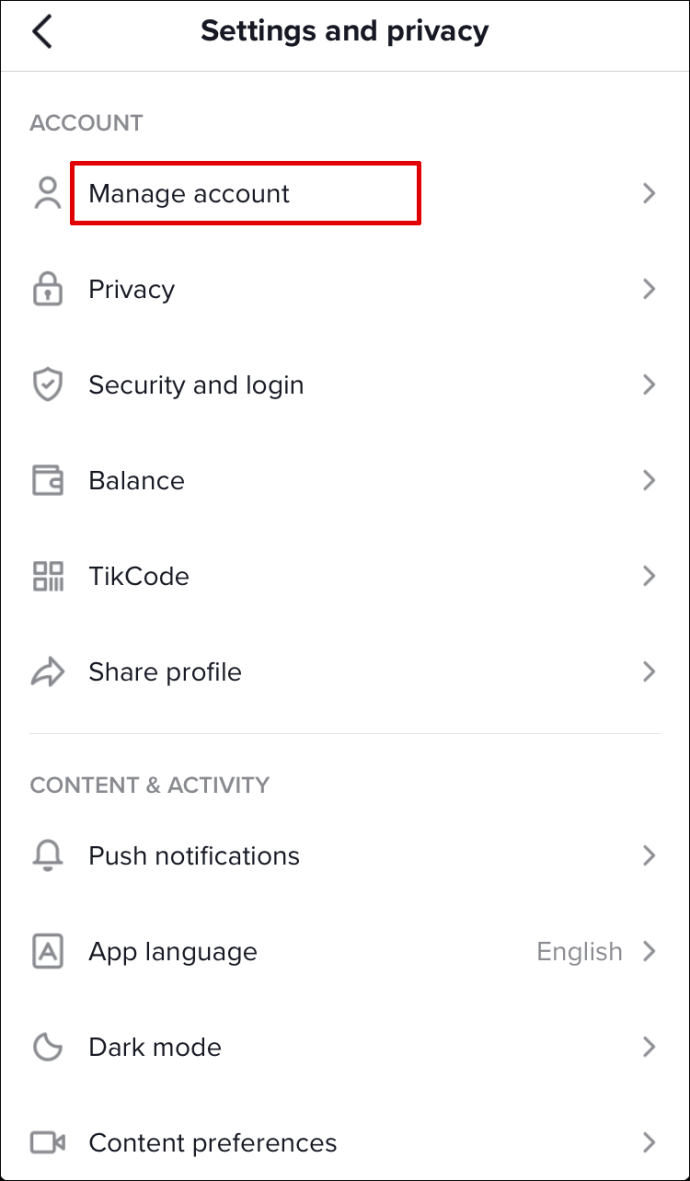
- Kliknite alebo klepnite na Prepnúť na Pro účet.
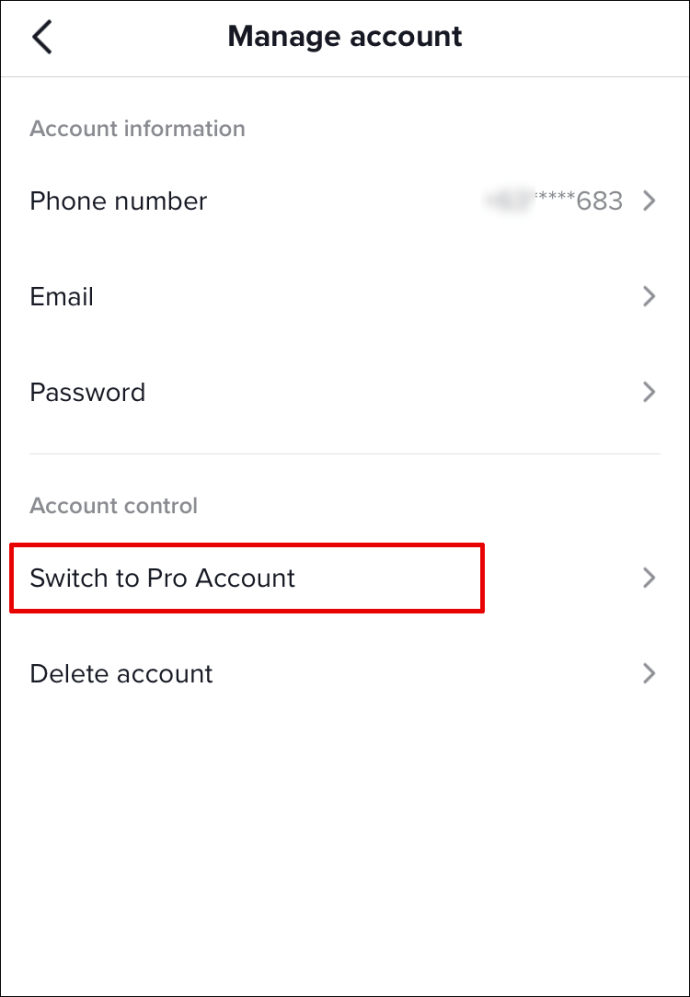
- TikTok vás teraz požiada o výber typu účtu. Uvidíte dve možnosti: Autor a Obchod.
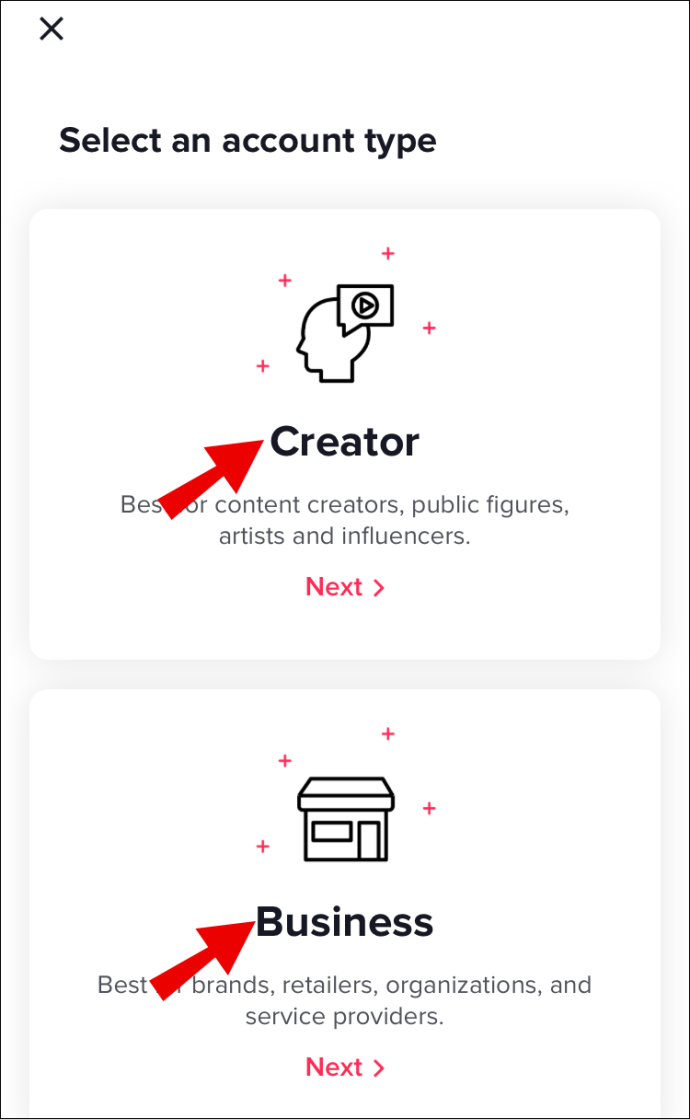
- Vyberte typ, ktorý najlepšie zodpovedá vášmu obsahu.
- Dokončením inovácie overte svoj e-mail. Ak v súčasnosti nemáte prístup k svojej poštovej schránke, môžete namiesto toho zvoliť možnosť Použiť telefón na prijímanie textových správ.
To je všetko - účet ste teraz inovovali na verziu Pro. TikTok však začne zaznamenávať vašu históriu až od okamihu vykonania zmeny. To znamená, že nemôžete sledovať analytiku svojej aktivity od doby, keď ste mali bežný účet. Aplikácii bude trvať približne sedem dní, kým začne zobrazovať štatistiky. TikTok tento čas trávi zhromažďovaním údajov pre váš účet.
Keď máte všetko nastavené, môžete prejsť na svoju stránku Analytics podľa nasledujúcich pokynov:
Na mobile:
- Prejdite do svojho profilu na TikToku.
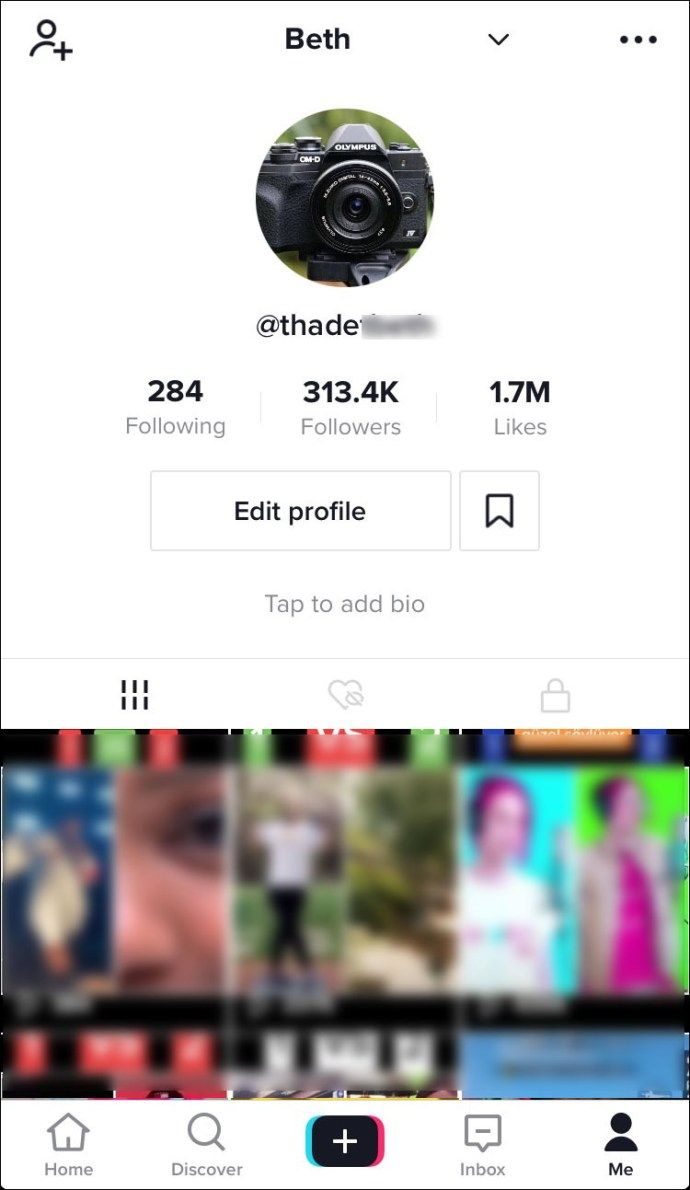
- Klepnite na tri zvislé bodky v pravom hornom rohu.

- Sekcia Analytics sa zobrazí na konci zoznamu nastavení účtu. Klepnutím získate prístup k svojim analytikám a štatistikám.
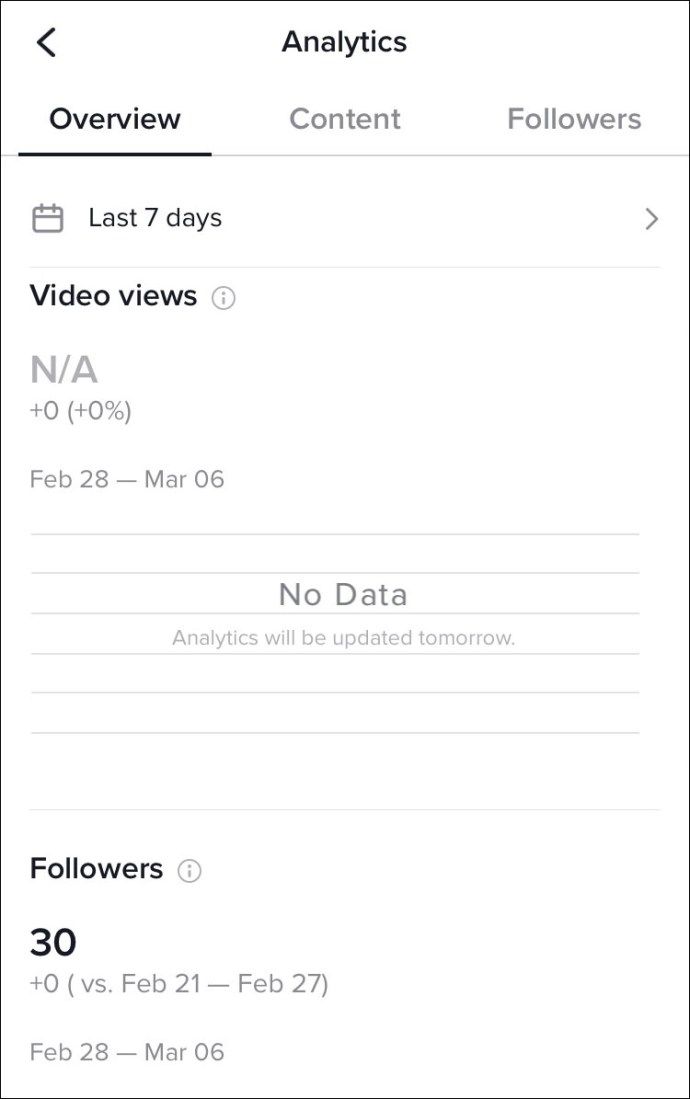
Na počítači:
- Umiestnite kurzor myši na svoj profil na TikToku.
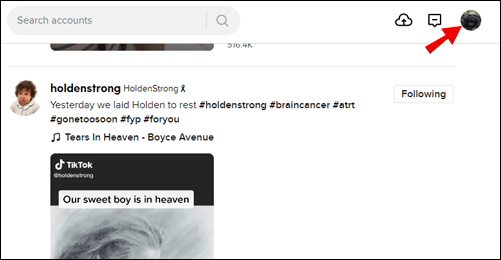
- Uvidíte malé vyskakovacie okno.
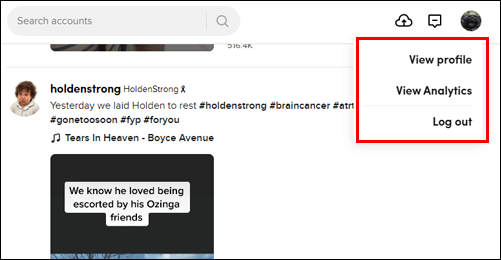
- Vyberte možnosť Zobraziť analytiku.
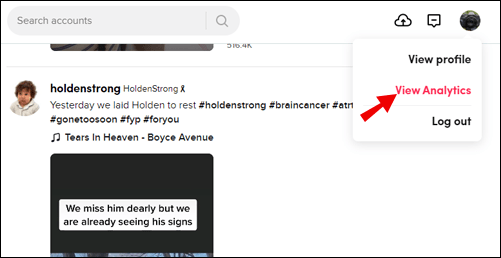
V analytike máte prístup k trom typom údajov: prehľad účtu, štatistiky obsahu a štatistiky sledovateľov.
Prehľad profilov Analýza
V tejto sekcii budete môcť sledovať svoje zobrazenia videí a profilov a počet svojich sledovateľov. Môžete tu zobraziť údaje za posledných sedem alebo 28 dní.
Ak chcete vidieť, koľkokrát sa vaše videá zobrazili v danom časovom rámci, môžete to urobiť v hornej časti karty prehľadu. Pod ním uvidíte celkový počet sledovateľov za rovnaké obdobie. Táto časť je rozhodujúca pri určovaní náhleho nárastu prenosu v dôsledku konkrétneho videopostupu.
Môžete napríklad vidieť, že váš videopost z minulého piatku v daný deň priniesol zvýšený počet sledovateľov. Získate tak základné informácie o tom, aký pútavý je váš obsah a aký typ videa by ste mali viac (alebo menej) robiť.
Štatistiky obsahu
V tejto časti môžete sledovať výkonnosť svojho videa. Získate prehľad o tom, ktorý obsah je najpútavejší alebo najpopulárnejší. Upozorňujeme, že v sekcii Prehratia videa uvidíte iba údaje o čerstvo zverejnenom obsahu - za posledných sedem dní. Metriky videí zverejnených pred viac ako siedmimi dňami si môžete pozrieť v sekcii Trendy videí.
Po klepnutí na každé video v sekcii Prehratia videa alebo Trendy videí sa zobrazia podrobnosti, ako napríklad počet zdieľaní, priemerný čas strávený sledovaním videa, jeho typ zdroja návštevnosti a ďalšie.
Ďalším spôsobom, ako získať prístup k starším analýzam videa:
- Prejdite do svojho profilu TikTok a nájdite video, pre ktoré chcete zobraziť analytiku.
- Kliknite na tri bodky vedľa nej.
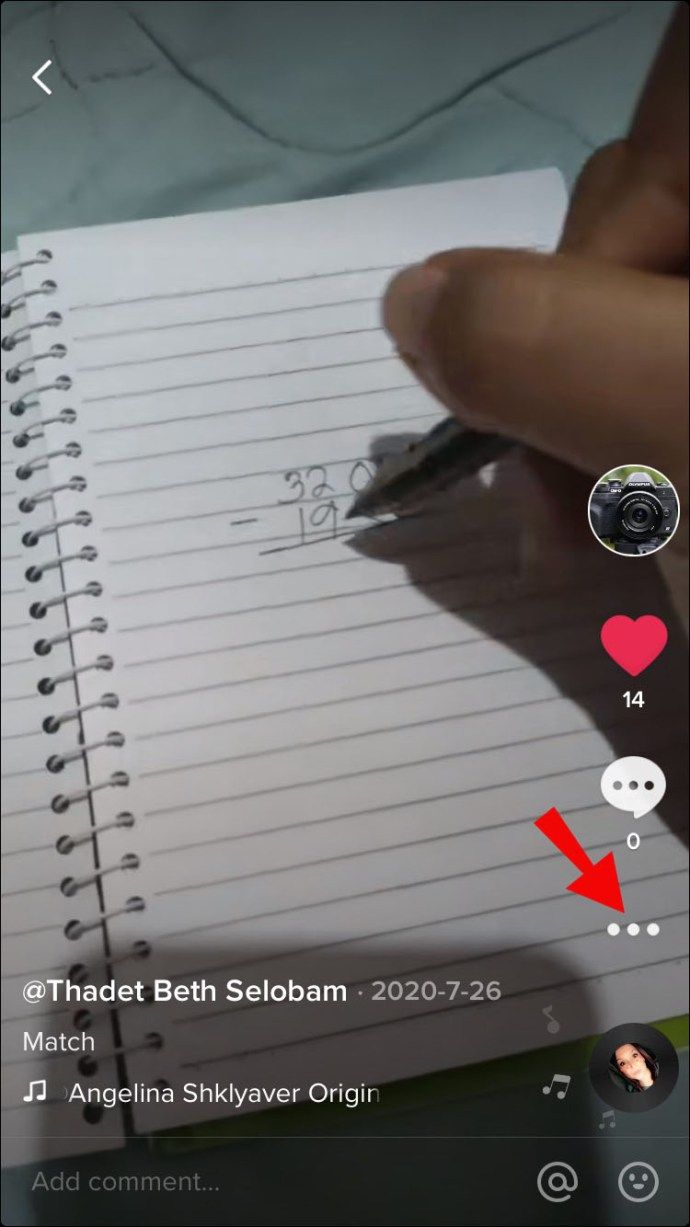
- Vyberte možnosť Analytics.
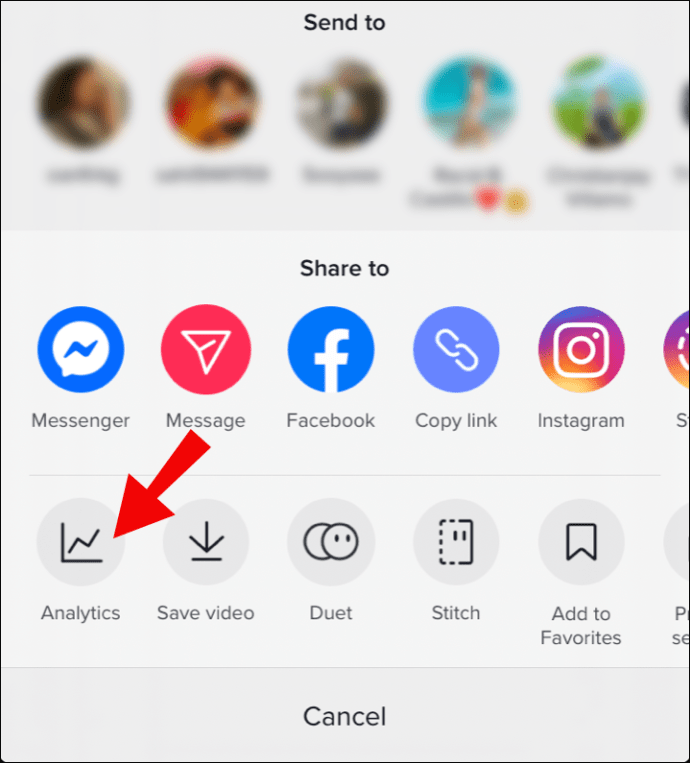
Sledovatelia
V tejto časti sa dozviete viac o demografických údajoch a pohlaví vašich sledujúcich. Uvidíte, koľko sledovateľov ste za posledný týždeň získali (alebo stratili). Ak chcete vidieť rozdelenie pohlaví svojich nasledovníkov, môžete tak urobiť v sekcii Pohlavie. Uvidíte tiež zoznam najlepších teritórií, ktorý zobrazuje päť najlepších krajín, z ktorých ľudia interagujú s vaším obsahom.
Ďalšou, ak nie najužitočnejšou časťou na karte Sledovatelia, je Činnosť sledovateľa. Tu môžete sledovať aktivitu sledovateľov podľa hodiny a dňa. Tieto metriky sú nevyhnutné, aby vám pomohli načasovať budúci obsah, aby bol čo najviac zapojený.
Poznámka: Ak chcete získať prístup do sekcie Sledovatelia, musíte mať najmenej 100 sledovateľov.
Ďalšie časté otázky
Tu je niekoľko ďalších otázok, ktoré vám pomôžu lepšie porozumieť službe TikTok Analytics.
Čo sú TikTok Analytics?
TikTok Analytics je špeciálny nástroj navrhnutý tak, aby pomohol tvorcom a firmám sledovať metriky okolo ich obsahu. Umožňuje nahliadnuť do užitočných údajov, ako sú zmeny v počtoch sledovateľov, prehľad profilov a analýza videa.
Môžete sledovať výkonnosť vašich videí v porovnaní s konkurenciou alebo počet nových sledovateľov, ktorých ste dostali po zverejnení nového videa. Analýza TikTok je základným nástrojom pre obchodníkov alebo pre kohokoľvek, kto chce mať vplyv na túto sieť sociálnych médií.
Koľko času trávia používatelia TikToku na TikToku?
Podľa Obchod s aplikáciami „Používatelia amerického TikToku trávia s aplikáciou zhruba 500 minút mesačne. Časom sa neustále zvyšoval a jeho prognózy sa budú každý mesiac zvyšovať.
Čo znamená osobný profil v službe TikTok Analytics?
Osobný profil je iba typ zdroja prenosu, ktorý vám povie, ako vaša komunita našla váš obsah. Okrem vášho osobného profilu môže publikum dosiahnuť váš obsah na stránke Pre vás alebo na karte Nasledujúce.
Ako zistíte, či sú vaši nasledovníci TikToku muži alebo ženy?
Ak chcete skontrolovať, či sú vaši sledovatelia muži alebo ženy, tieto údaje nájdete v sekcii Sledovatelia v službe Analytics. Jednoducho prejdite do časti Analytics> Sledovatelia> Pohlavie. Uvidíte koláčový graf znázorňujúci pohlavie vašich sledujúcich. Pre každú skupinu tiež získate percentuálne číslo.
Môžete skontrolovať svoju históriu TikTok?
Aj keď vo vašej aplikácii TikTok neexistuje žiadna priama možnosť, ktorá by vám umožnila prejsť cez sledovanú históriu videí, existuje riešenie. Zahŕňa stiahnutie priečinka s vašimi údajmi TikTok.
1. Otvorte vo svojom telefóne aplikáciu TikTok.

2. Prejdite do svojho profilu a kliknite na tri bodky v pravom hornom rohu obrazovky.

3. Prejdite do sekcie Ochrana osobných údajov.

ako pridať hodnosti v nesúlade
4. Klepnite na Personalizácia a dáta a potom Stiahnite si svoje dáta.

5. Dokončite proces stlačením tlačidla Vyžiadať údajový súbor. Spracovanie súboru bude chvíľu trvať, ale potom si ho budete môcť stiahnuť ako súbor ZIP.

6. Keď je súbor pripravený, stiahnite ho a prejdite do priečinka Activity.
7. Vyhľadajte súbor VideoBrowsingHistory.txt a otvorte ho. Zobrazí sa zoznam všetkých vašich sledovaných videí vrátane časových pečiatok a odkazov.
Túto metódu môžete použiť, ak skutočne potrebujete nájsť video, ktoré ste predtým neuložili do sekcie obľúbených videí.
ako hrať hudbu zadarmo na alexe
Prečo nevidím Analytics na TikToku?
Ak chcete získať prístup k službe TikTok Analytics, musíte prejsť na Pro účet.
1. Prejdite vo svojom TikToku na stránku Nastavenia a ochrana osobných údajov.

2. Prejdite do časti Spravovať môj účet.
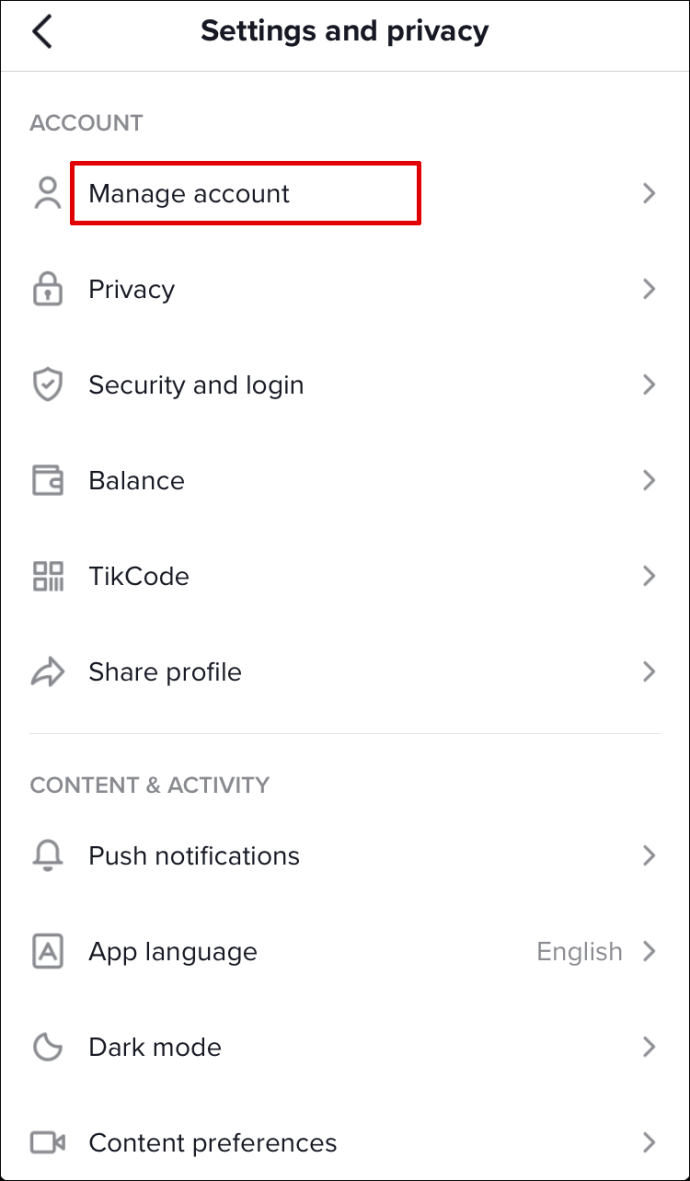
3. Klepnite alebo kliknite na Prepnúť na Pro účet.
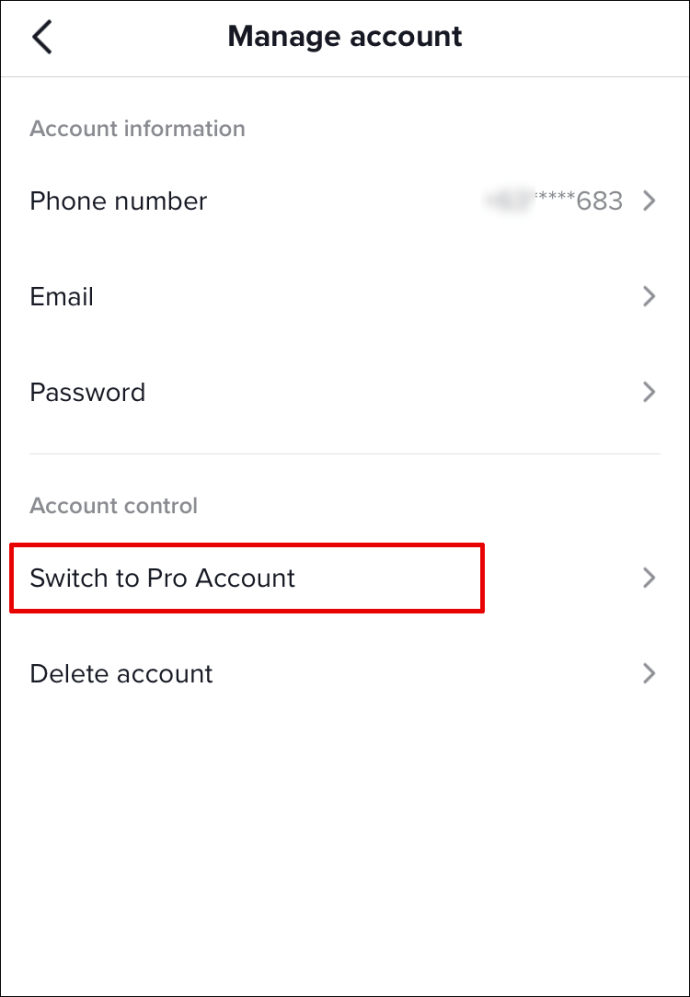
Po vykonaní tohto kroku sa vaše analytické údaje zobrazia na stránke Pro účet v nastaveniach. Ak používate TikTok na pracovnej ploche, umiestnite kurzor myši na svoju profilovú fotku v pravom hornom rohu a kliknite na položku Zobraziť analytiku.
Čo potrebujú marketingoví pracovníci vedieť o TikToku?
Ak ste obchodník, ktorý chce propagovať váš produkt alebo značku na TikToku, mali by ste Analytics začať používať už dnes. Tento nástroj môžete skvele využiť bez ohľadu na odvetvie, v ktorom sa nachádzate.
Napríklad ak predávate vlasové produkty ženám v USA, môžete sledovať svoju marketingovú kampaň prostredníctvom analytiky TikTok. Ak väčšinu vašich angažmánov pochádzajú od mužov s bydliskom v Kanade, viete, že je čas prebudovať svoju marketingovú stratégiu.
Každý detail metrík, ktorý nájdete na svojej analytickej stránke, vám môže pomôcť dosiahnuť lepšie výsledky. Napríklad znalosť toho, aký typ obsahu získal najviac reakcií alebo zhliadnutí, vám pomôže lepšie pochopiť potreby publika.
Poučte sa zo svojho obsahu a zlepšujte ho
Posuňte svoj profil TikTok na vyššiu úroveň - začnite získavať prehľad o metrikách svojich sledovateľov. Pravidelným učením sa z analýz svojich stránok môžete vytvárať priestor pre pútavejší obsah, ktorý prekoná vašich konkurentov. V tomto článku sme vám poskytli prehľad toho, ako skontrolovať svoje analýzy a vyťažiť z nich maximum.
Ktorá analytická sekcia TikTok je pre teba nevyhnutná? Ako vám analytika pomáha vylepšiť obsah, ktorý zdieľate v aplikácii? Dajte nám vedieť v sekcii komentárov nižšie.

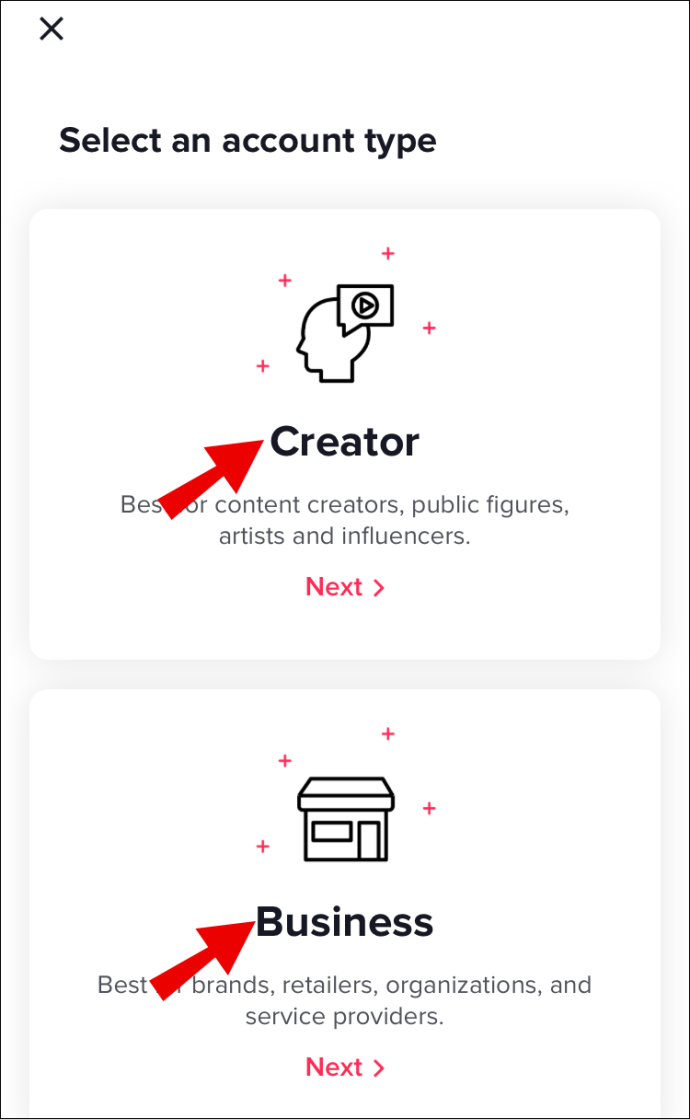
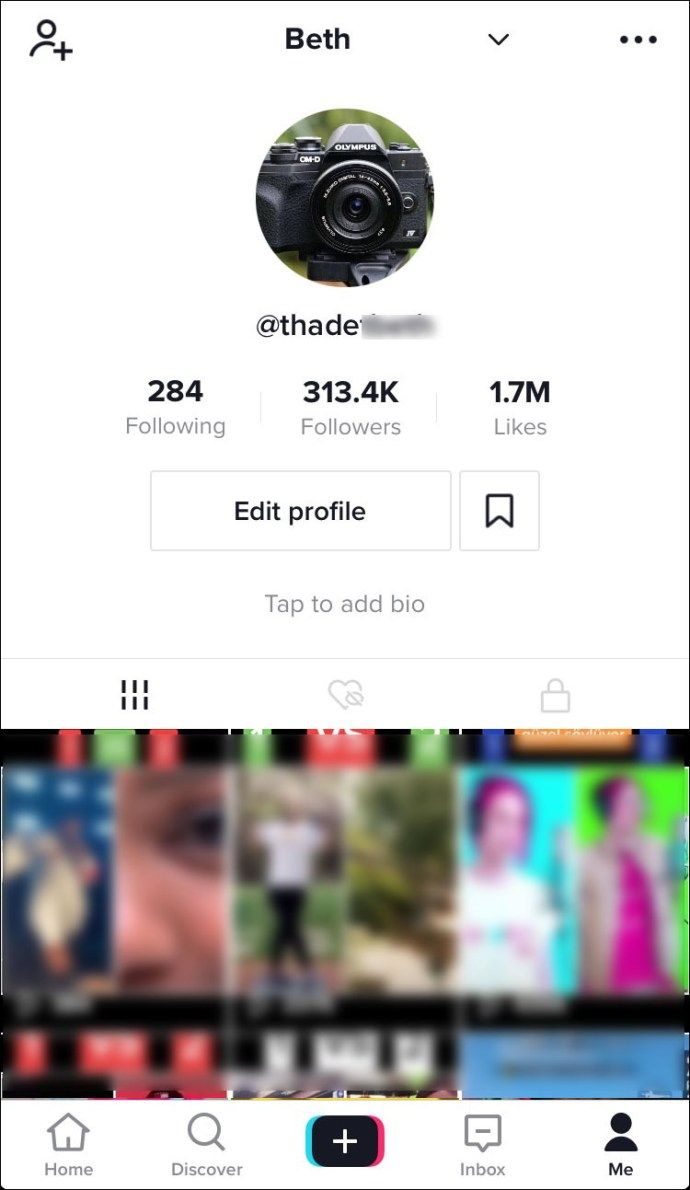
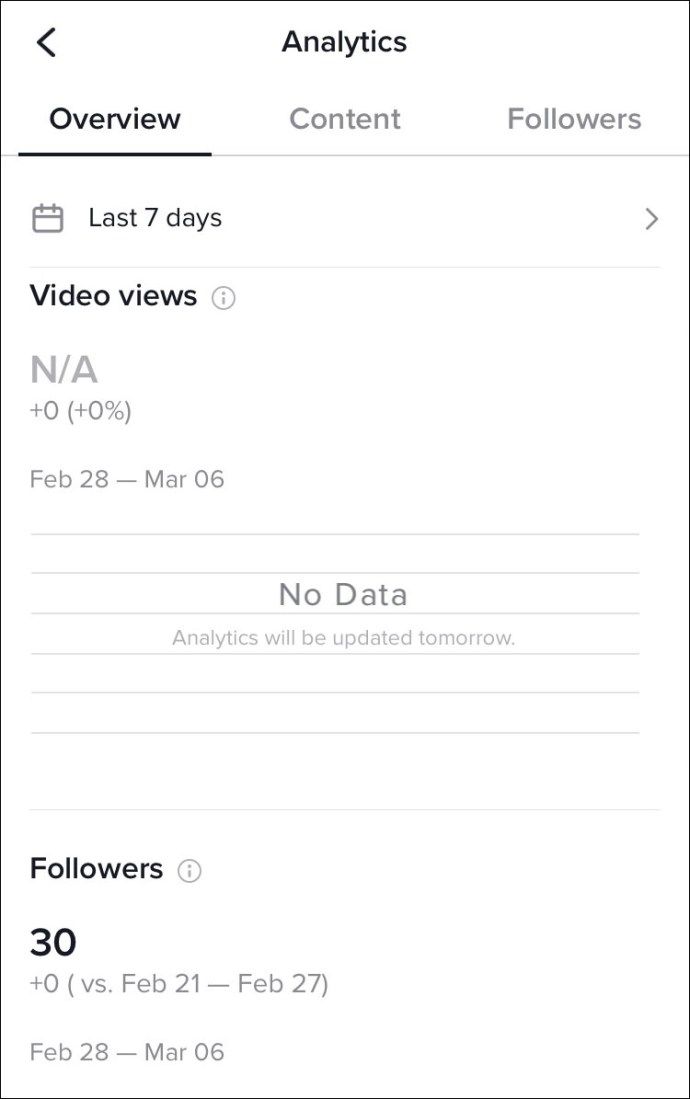
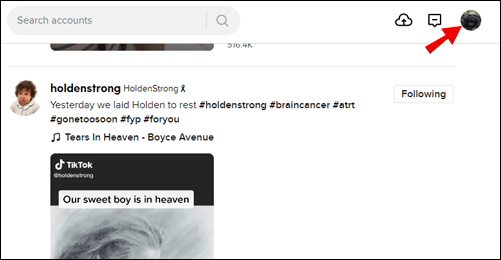
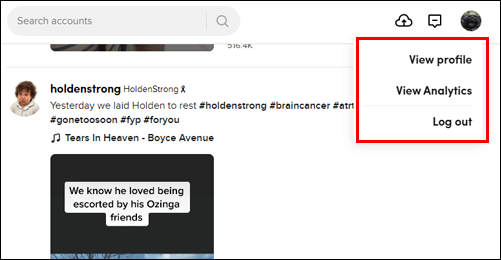
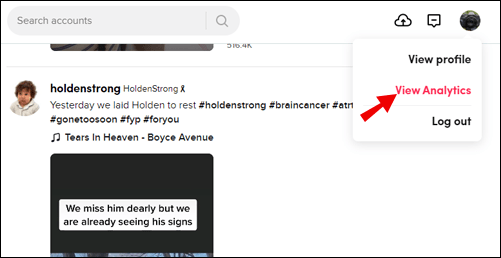
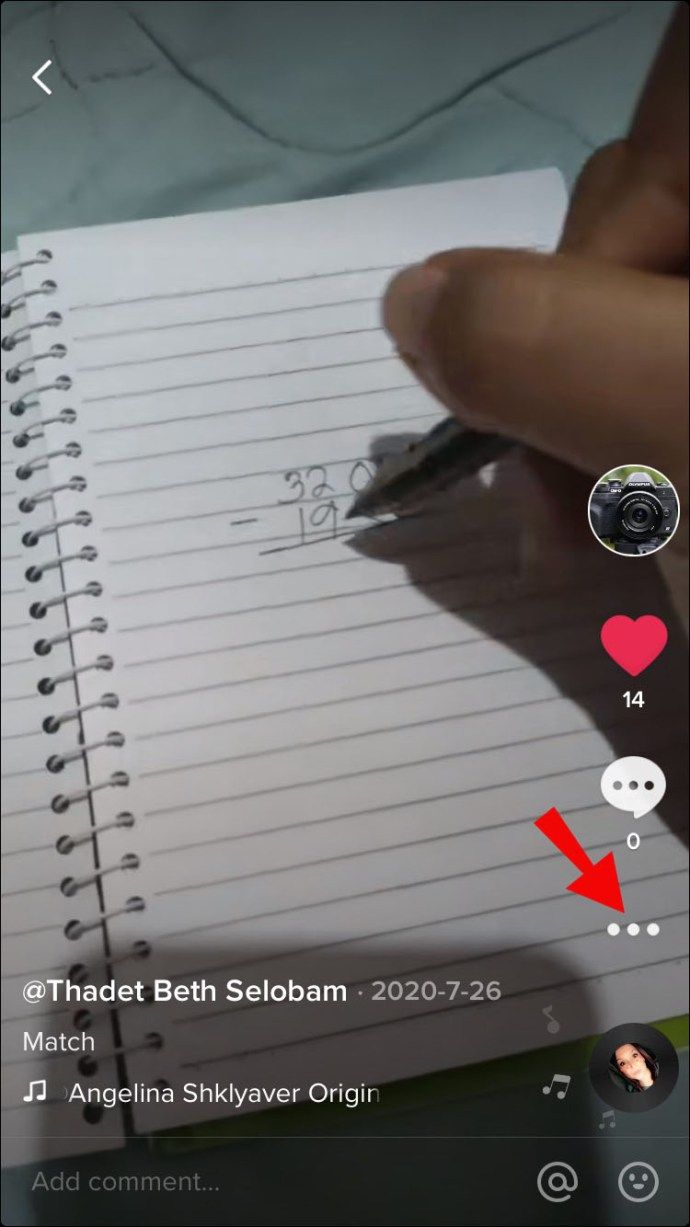
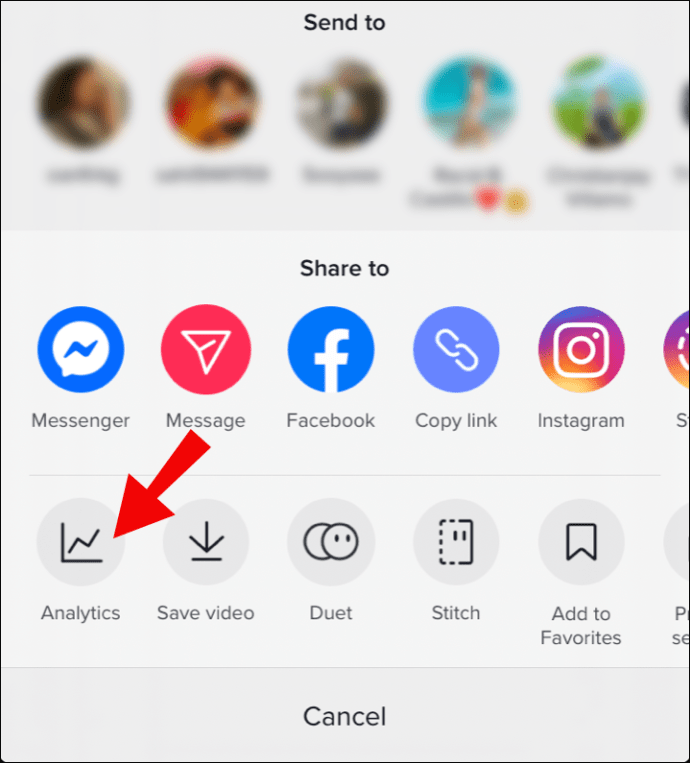
![Ako odstrániť všetky zvonenia zvončeka [November 2019]](https://www.macspots.com/img/other/23/how-delete-all-rings-doorbell-videos.jpg)







